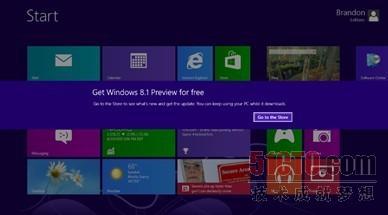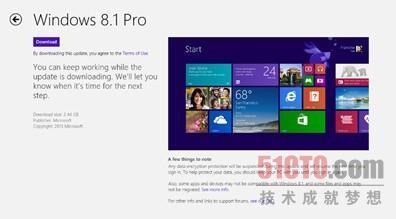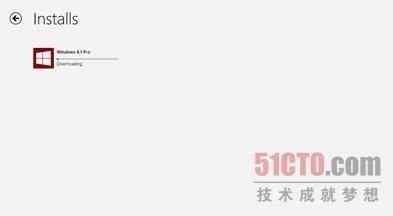几周前,Windows事业部项目管理副总裁Antoine Leblond发表了一篇博文,谈到 Windows 8.1将延续Windows 8的愿景。微软正在不断推进我们力图实现下一代PC和平板电脑的愿景,因为我们坚信,PC行业正在移动这一大趋势的推动下转型。我们之前宣布Windows 8.1将在今年晚些时候,通过Windows应用商店免费为Windows 8消费者提供升级。而今天,我们提供了一个先睹为快的机会,使大家可以通过Windows 8.1预览版,率先了解升级的多种全新功能和增强特性。在过去几周里,我一直都在我的各种PC和平板电脑上体验Windows 8.1预览版,而且我真的很喜欢它。
我的开始屏幕上布满了各种各样的应用和大大小小的磁贴应用 —— Windows 8.1中新添了两种磁贴尺寸:一种更大的和一种更小的。例如,我可以把天气应用做成更大的磁贴,这样它就能展示出今明两天的天气情况。大磁贴能显示的信息要比以前多的多,非常棒。而在像平板电脑这样屏幕较小的设备上,因为有了小磁贴,我可以在开始屏幕上放更多的应用,一目了然。但是我觉得最酷的是,我在开始屏幕上的个性化设置、应用和文件能在我的所有Windows 8.1 PC和平板电脑之间同步。这真的是太赞了!如果我改变我一台PC上的开始屏幕,安装新应用,把应用固定到开始屏幕,那么在我所有其他的PC上都会出现同样的改变。而且我们也重新设计了Windows应用商店,寻找想要的应用变得超级简便。另外,在Windows 8上的一些内置应用也在Windows 8.1上获得了更新,而且还会有新的内置应用出现。
不过在安装Windows 8.1预览版前,我们强烈推荐您应备份您在PC或平板电脑中已有的所有文件,并查阅Windows 8.1预览版常见问题,其中介绍了在哪些情况下可以还原到Windows 8,而哪些情况下不行。所以建议阅后再继续操作。
安装Windows 8.1预览版
进入Windows.com上的Windows 8.1预览版页面。Windows 8.1预览版将通过Windows应用商店提供安装。请参阅Windows 8.1预览版常见问答,了解安装Windows 8.1预览版所需的最低硬件要求。请注意:如果您使用的是Windows RT且已经安装语言包,那么请不要安装Windows RT 8.1预览版。我们不久将提供相应的升级方案将,还请您密切关注。
但首先,您需要安装预览版页面上提供的小的更新程序,这个更新程序能够让Windows 8通过Windows应用商店中获得Windows 8.1预览版升级。安装完更新程序后,您需要重启PC。当Windows 8.1发布时,这个Windows应用商店更新程序将由Windows Update自动安装。在重启后重新登录PC时,系统会出现一条问侯语,来引导您安装Windows 8.1预览版。 按“Go to the Store”,即可开始安装。
接下来,您将进入Windows 应用商店中的Windows 8.1预览版页面。在这里,您如果点击“下载”,便可安装Windows 8.1预览版。而且,您还将发现更多信息链接,帮助您了解更多关于Windows 8.1预览版的信息,包括常见问答等等。我再次强烈建议您,先阅读常见问答,再开始更新。
然后,Windows 8.1预览版将开始下载。在安装前,系统将进行一系列兼容性检查,以确认您的电脑能够运行预览版。如果发现问题,安装将不能继续。请注意:某些运行较新的32位Atom处理器的平板电脑和PC会要求先更新显卡驱动器,然后才能运行Windows 8.1预览版。这些平板电脑和PC包括:联想ThinkPad Tablet 2、华硕 VivoTab、惠普 Envy X2、惠普 ElitePad 900、三星ATIV Smart PC和富士通ARROWS Tab。我们正在与英特尔及OEM伙伴密切合作,提供更新后的驱动程序,以使您能尽快安装Windows 8.1预览版。
一切检查完毕后,您的电脑可能会重启若干次以安装Windows 8.1预览版。在安装结束后,将出现几个页面需要您点击跳过。为全面使用Windows 8.1预览版所提供的全新云连接的优势,还需要您用Microsoft帐户登录电脑。安装好之后您就能看到开始屏幕上的鱼和移动的泡泡了。
【责任编辑:马沛 TEL:(010)68476606】